Dlaczego AirDrop nie działa na iOS — przyczyny i rozwiązania, które otrzymasz!
AirDrop to technologia transmisji bezprzewodowej wymyślona przez firmę Apple, którą użytkownicy Apple uwielbiają. Czasami jednak okaże się, że funkcja AirDrop nie działa, gdy chcesz przesłać zdjęcia lub muzykę do nowego iPhone'a 15. To nie ma znaczenia! W tym poście dowiesz się, dlaczego AirDrop nie działa. Co więcej, możesz uzyskać 5 rozwiązań, które pozwolą Ci szybko to naprawić i przenieść pliki na nowy iPhone 15!
Lista przewodników
Część 1: Dlaczego AirDrop nie działa na iPhonie Część 2: Najlepszy sposób przesyłania plików, gdy AirDrop nie działa Część 3: 4 inne sposoby naprawy AirDrop, który nie działa na Twoim iPhonie Część 4: Często zadawane pytania dotyczące tego, dlaczego AirDrop nie działaCzęść 1: Dlaczego AirDrop nie działa na iPhonie
AirDrop nie jest panaceum. Istnieje wiele powodów, dla których AirDrop nie działa. Możesz sprawdzić, czy Twój AirDrop nie działa z następujących powodów.
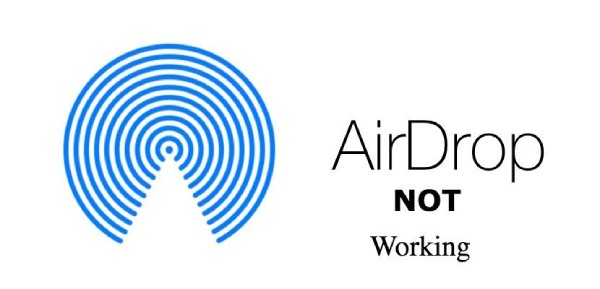
Wi-Fi i Bluetooth nie są włączone: Jeśli nie włączysz Wi-Fi i Bluetooth, AirDrop nie będzie działać poprawnie.
Wersja iOS jest nieaktualna: Brak aktualizacji systemu iOS do najnowszej wersji może spowodować, że AirDrop nie będzie działać.
Twoje urządzenie nie obsługuje funkcji AirDrop: AirDrop obsługuje tylko system iOS 7 i nowsze. Jeśli Twój iPhone nie obsługuje AirDrop, nie będzie działać.
Część 2: Najlepsze metody przesyłania plików, gdy AirDrop nie działa
Jeśli nie możesz rozwiązać problemu polegającego na tym, że AirDrop nie działa teraz i zależy Ci na przesłaniu plików na nowy iPhone 15, AnyRec PhoneMover jest najlepszym narzędziem do rozwiązania Twoich problemów. Możesz przenieść pliki z iPhone'a na nowy jednym kliknięciem. Może także synchronizować pliki między dowolnym systemem iOS, Android i komputerem. Co więcej, to wszechstronne narzędzie może organizować pliki jako menedżer iPhone'a, na przykład edytować, usuwać, dodawać i odtwarzać.

Przesyłaj zdjęcia, filmy, muzykę, kontakty i wiadomości na wszystkie iPhone'y.
Zarządzaj i usuwaj duplikaty plików, aby zwolnić więcej miejsca.
Twórz kopie zapasowe i przywracaj utracone lub usunięte kontakty.
Obsługuje iPhone'a 16 i iOS 18 oraz starsze wersje.
100% bezpieczne
Krok 1.Pobierz bezpłatnie AnyRec PhoneMover na swój komputer i uruchom go. Powinieneś podłączyć iPhone'a i komputer kablem USB. Następnie dotknij przycisku „Zaufaj” na ekranie iPhone'a. Możesz także pobrać aplikację MobileSync na swój iPhone i zeskanować kod QR, aby połączyć dwa urządzenia.
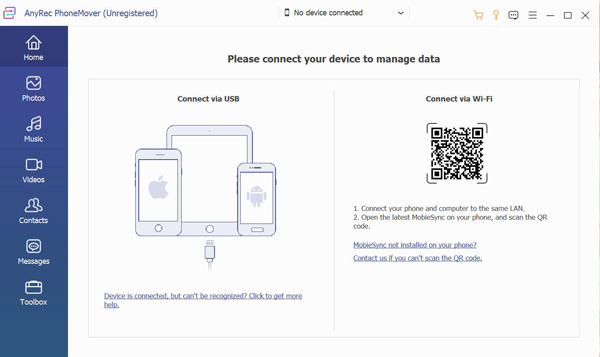
Krok 2.Następnie możesz zobaczyć wszystkie informacje o swoim starym iPhonie, takie jak „Nazwa”, „Typ” i „Wolne miejsce”. Następnie musisz kliknąć przycisk „Podłącz nowe urządzenie”, aby podłączyć nowy iPhone 15. Aby móc przesyłać zdjęcia ze starego iPhone'a 13/12/11/X i wcześniejszych do nowego iPhone'a 15 bez AirDrop.
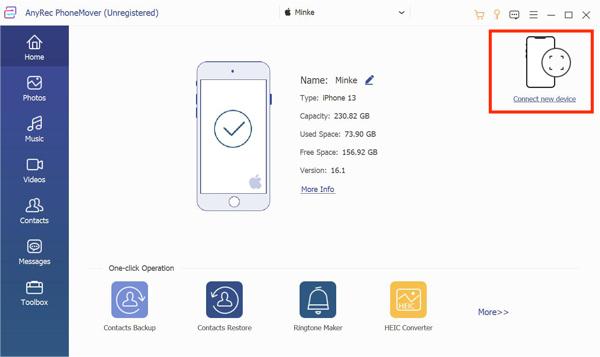
Krok 3.Wybierz potrzebny typ pliku spośród „Zdjęć, muzyki, filmów, kontaktów” i „Wiadomości” w zależności od potrzeb. Na przykład możesz kliknąć przycisk „Muzyka” po lewej stronie, jeśli chcesz przesłać muzykę. Wtedy zobaczysz całą muzykę zapisaną na starym iPhonie. Możesz wybrać muzykę do przesłania, zaznaczając pole wyboru.
.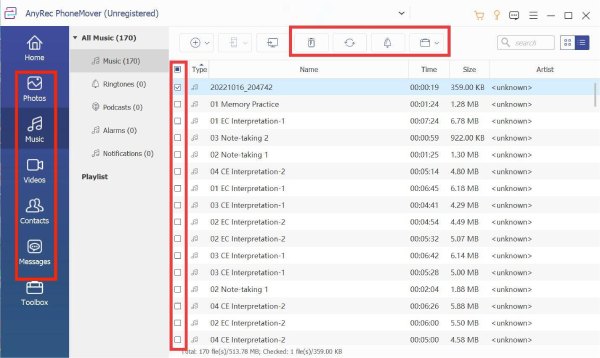
Krok 4.Ostatnim krokiem jest kliknięcie przycisku „Eksportuj na urządzenie”, aby przenieść muzykę na nowy iPhone 15, gdy funkcja AirDrop nie działa. Co więcej, możesz przenieść wiele plików na nowy iPhone wsadowo.
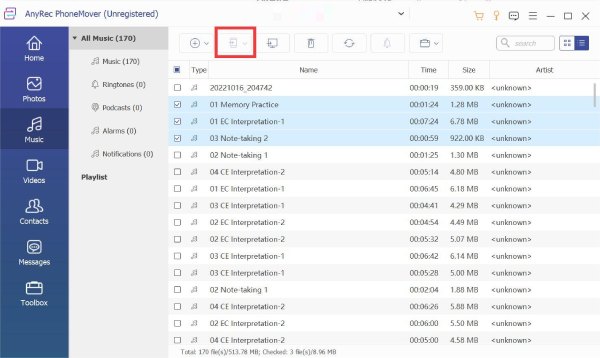
Część 3: 4 inne sposoby naprawy AirDrop, który nie działa na Twoim iPhonie
1. Sprawdź, czy Twój iPhone obsługuje AirDrop
Jeśli AirDrop nie działa, powinieneś sprawdzić, czy urządzenie go obsługuje. AirDrop obsługuje system iOS 7 lub nowszy, na przykład iPhone 5 lub nowszy, iPad (4. generacji) lub nowszy, iPad Air (wszystkie modele), iPad Pro (wszystkie modele) i iPad Mini (wszystkie modele). Najprostszym sposobem jest otwarcie pliku Centrum Kontroli na ekranie iPhone'a i sprawdź, czy AirDrop istnieje.
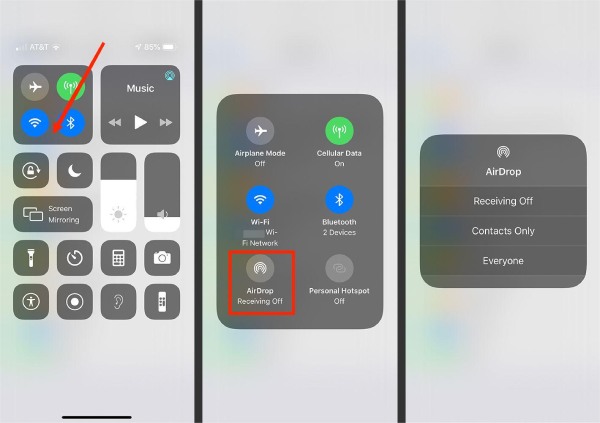
2. Upewnij się, że Wi-Fi i Bluetooth są włączone
Jeśli Wi-Fi lub Bluetooth nie są włączone, AirDrop nie będzie działać poprawnie. Powinieneś więc przesunąć ekran w dół, aby otworzyć Centrum sterowania, aby dotknąć ikony Wi-Fi i ikony Bluetooth, aby je włączyć. Możesz także otworzyć tzw Ustawienia aplikacja, aby otworzyć Wi-Fi i Bluetooth.
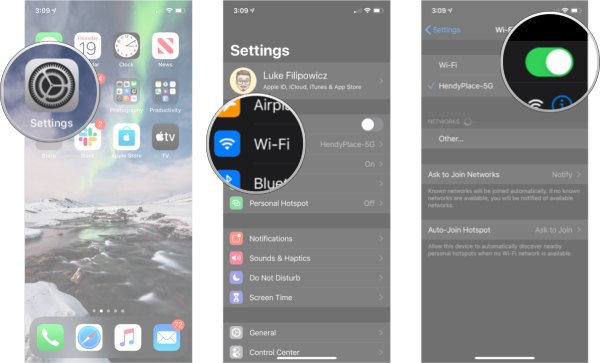
3. Zaktualizuj swoją wersję iOS do najnowszej
Jeśli nie zaktualizujesz wersji iOS na czas, może to również spowodować, że AirDrop nie będzie działać. Powinieneś więc sprawdzić, czy Twój iOS jest najnowszą wersją. Jeśli nie, należy go zaktualizować.
Krok 1.Odblokuj iPhone'a i otwórz „aplikację Ustawienia”. Następnie dotknij przycisku „Ogólne”, aby wybrać opcję „Aktualizacja oprogramowania”.
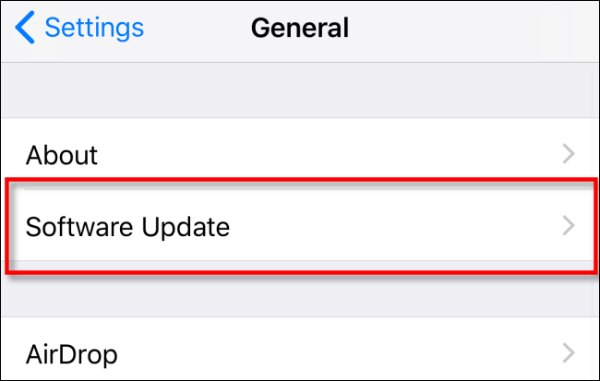
Krok 2.Jeśli Twój system iOS nie jest najnowszą wersją, możesz kliknąć przycisk „Pobierz i zainstaluj”, aby zaktualizować system iOS i naprawić niedziałający Airdrop.
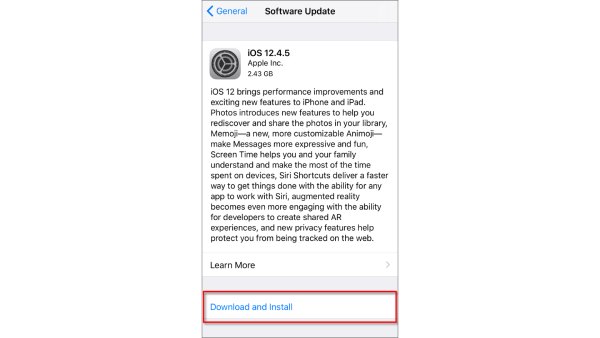
4. Uruchom ponownie iPhone'a
Jest to staromodny, ale użyteczny sposób na rozwiązanie wszystkich problemów z iPhone'em poprzez ponowne uruchomienie. Jeśli Twój AirDrop się nie wyświetla, nie udaje się przesłać, nie czekać na powiadomienie lub napotkać inne problemy, możesz ponownie uruchomić iPhone'a, aby to naprawić. Oczywiście ponowne uruchomienie iPhone'a nie jest panaceum. Nie można zagwarantować, że Twój AirDrop nie działa. Musisz nacisnąć i przytrzymać Tom przycisk i Moc przycisk , aż pojawi się ekran Wyłącz suwak. Następnie musisz przesunąć suwak, aby ponownie uruchomić iPhone'a.
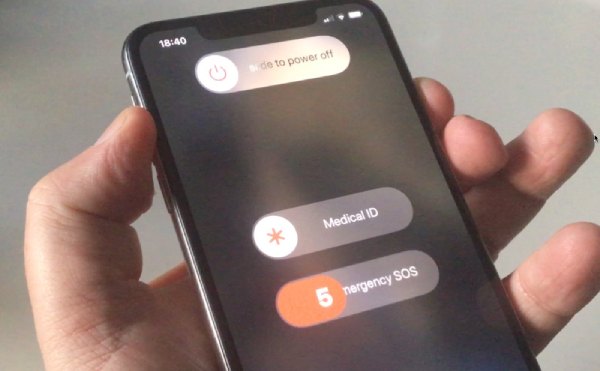
Część 4: Często zadawane pytania dotyczące tego, dlaczego AirDrop nie działa
-
1. Czy mogę zresetować AirDrop, aby naprawić problem polegający na tym, że nie działa?
Nie, nie możesz zresetować AirDrop. Ale możesz dostosować opcje odbioru w AirDrop za pomocą ustawień, takich jak Odbieranie wyłączone, Tylko kontakty i Wszyscy.
-
2. Dlaczego AirDrop nie działa na moim iPhonie?
Istnieje wiele powodów, dla których AirDrop nie działa. Jeśli twoja wersja iOS nie zostanie zaktualizowana na czas, AirDrop może nie działać.
-
3. Jak naprawić niedziałający AirDrop?
Możesz zresetować swoją sieć w Ustawieniach na swoim iPhonie. Odblokuj iPhone'a i przejdź do Ustawienia. Następnie dotknij Ogólny przycisk, aby wybrać Resetowanie opcja.
Wniosek
Teraz powinieneś wiedzieć, dlaczego AirDrop nie działa. Możesz rozwiązać problem z AirDrop, który nie działa z powyższymi rozwiązaniami. Jeśli nie można go rozwiązać, możesz użyć AnyRec PhoneMover do zakończenia transmisji danych zamiast AirDrop. To wszechstronne narzędzie może przesyłać wiele plików w partii, aby odbierać pliki na nowym iPhonie w jak najkrótszym czasie.
100% bezpieczne
